
sok Instagram történetek Ez egy olyan funkció, amely évek óta benne van az alkalmazásban, és ezért érte el azt a sikert, amelyet akkora sikerrel ért el. Ezek Instagram történetek Ezek olyan audiovizuális tartalmak, amelyek 24 óráig vannak a profilban, majd ezt követően a feltöltött tartalom eltűnik a profilból.
Nagyon érdekes funkció megosztani valamit egy adott időpontban vagy különleges helyzetekben. Ezenkívül szórakoztató vagy vonzó elemeket is hozzáadhat ehhez a tartalomhoz, például zenét, szöveget, matricákat és még sok mást. Emiatt itt elmagyarázzuk, milyen elemekhez és szűrőkhöz kell használni add hozzá a dátumot az Instagram Storieshoz.
Különböző módon adhatja hozzá az időt a történethez. Az idő hozzáadásának leggyorsabb módja a hivatalos matrica, amelyet az Instagram tartalmaz. Egy másik lehetőség az effektusgaléria alkalmazás szűrőinek használata, ahol nagy számban található meg belőlük, bár használatuk megkezdéséhez aktiválni kell őket.
Ugyanez történik a dátummal, ésA Storiesban a szűrők mellett a hivatalos Instagram matricát is hozzáadhatod amelyeket a galériában találhat, amelyek ezt az elemet tartalmazzák. Íme a lépések, amelyeket követnie kell ahhoz, hogy hozzáadja a történeteihez:
Készítsen fényképet az Instagramon belül, vagy válasszon egyet a galériából.
A már kiválasztott kép esetén kattintson az arcot tartalmazó matrica ikonjára.
Kattintson az idő- vagy dátummatricára (amint elhelyezte, rákattinthat a különböző minták megtekintéséhez).
Mobilról is megteheti
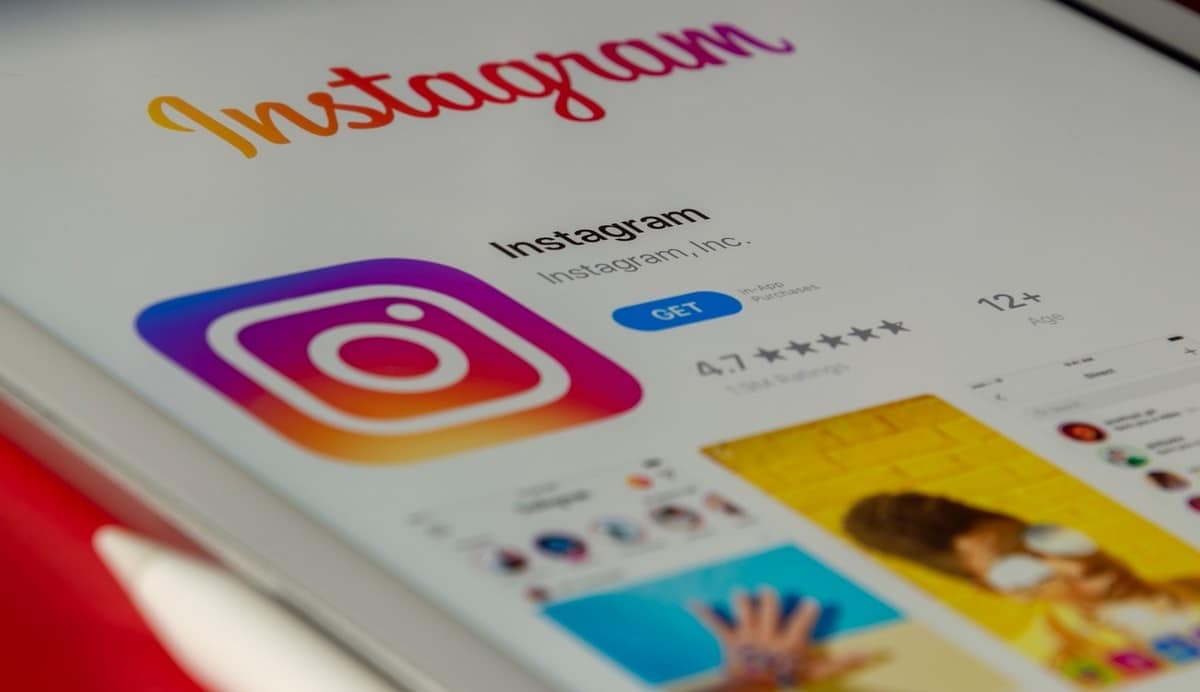
Az eszközön nagyon egyszerű Instagram-történetek feltöltése. És az van, hogy a mobilalkalmazással csak jobbra kell csúsztatni, vagy a képernyő tetején látható „+” ikonra kattintva is, rákattintva addig kell csúsztatni a különböző lehetőségek között, amíg ha látja a „Történelem” elemet, kattintson rá.
A kamerarészen belül csúsztassa a szűrőgalériát, amíg meg nem találja a Instagram videomagnó szűrő hol van a dátum és az idő. Ha fényképet szeretne készíteni, nyomja meg a központi gombot. Ezután, ha közzé szeretnéd tenni, csak kattints a bal alsó sarokban található „Saját történeted” gombra.
A galériában számos szűrő található, amelyek ezeket az elemeket, valamint sok más funkciót tartalmaznak, amelyek biztosan tetszeni fognak. Számos széles körben használt szűrő létezik, amelyek dátumot és időt tartalmaznak, például:
- @ usaurio1 napja és ideje
- @ usaurio2 napja és ideje
- @ usaurio3 napja és ideje
- @usaurio4 VHS CAM
Hogyan randevúzhatsz Instagram-történeteidet a számítógépedről

A számítógép nem teszi lehetővé a történetek közvetlen közzétételét, mivel a webes verzió még nem tartalmazza ezt a funkciót, bár vannak trükkök is. Ehhez először meg kell nyitnia Instagram-fiókját a számítógép webes verzióján, és meg kell nyomnia az „F12” billentyűt a billentyűzeten. A képernyő jobb oldalán megjelenik egy panel, és nyomja meg az „F5” billentyűt.
Ekkor látni fogja, hogy az oldal újra betöltődik, és az Instagramot úgy látja, mintha a mobilalkalmazásban és történeteket és fotókat tölthet fel a profiljába. Kattints a profilképre, amely a bal felső sarokban található, „Az Ön története” szöveggel. Ha rákattint, megnyílik a számítógépén a fájlmappa, ahol ki kell választania a kívánt fényképet.
Ha kiválasztotta a kívánt fényképet, látni fogja, hogy az úgy jelenik meg a képernyőn, mint a mobiltelefonján. Most van az, amikor hozzá kell adnia a matricákat, a zenét vagy bármit, amit akar. Bár ne feledje, hogy mivel ez nem az Instagram hivatalos verziója, bizonyos korlátozásokkal rendelkezik, és nem használható. A dátum tekintetében csak a fénykép feltöltésének napjának matricáját használhatod.
További trükkök a dátum feltüntetéséhez az Instagram-történetekben

Egy másik lehetőség, hogy a kívánt dátumot az Instagram-szövegbe írja be, mivel bármit írhat. Ez egy jó lehetőség, ha a készítés dátumától eltérő napon szeretne fotót feltölteni, mivel az alkalmazás idő- és dátummatricái csak a fénykép készítésének napjára vannak programozva.
Régi fotók felhasználása a galériából
A fent látható „+” ikonra kattintva megnyílik a Történetek képernyő, majd csúsztassa az „Előzmények” opcióra. Most ki kell választania egy képet a galériából, amely nem ugyanaz a nap, mint a közzététel napja, és amikor kiválasztja a dátumot, az automatikusan megjelenik a képernyőn. Ha elnyeri a tetszésedet, itt az ideje, hogy kattints a „Saját történeted” lehetőségre, amelyet a bal alsó sarokban fogsz látni.
használja a szöveget
Az Instagram alkalmazás különböző betűtípusokkal és mintákkal rendelkezik, hogy a legvonzóbb szövegeket helyezze el. Tehát ha az Instagram-szövegekkel hozzáadja a dátumot és az időt, az is nagyon jó lesz.
Tehát ha már kiválasztotta a kívánt fényképet, először ki kell választania a képernyő tetején megjelenő szöveggombot. Most írja be a dátumot és az időpontokat, és válasszon egy betűtípust a rendelkezésre álló lehetőségek közül (látni fogja, hogy sokféle van), és ily módon tervezze meg szövegeit a maga módján.
első Fényképet kell készítenie az Instagramról, vagy ki kell választania egyet a galériából. Ha már tudja, melyiket fogja feltölteni, lépjen a matricák részre, és válassza ki a visszaszámlálót.
Ha egyszer rákattint, az add hozzá a kívánt történetet, akkor megjelenik egy értesítés, amely figyelmezteti, hogy ezt a matricát más felhasználók is felhasználhatják történeteikhez való hozzáadásához, valamint emlékeztetők aktiválásához. Ily módon megismerheti követőinek és a tiédnek a véleményét is. Miután befejezte a történet tökéletesítését, kattintson a „Kész” lehetőségre szerkesztése pedig nagyon egyszerű, csak rá kell kattintani. Ha végzett, kattintson a „Saját története” lehetőségre, hogy közzétegye a történetet a profiljában.